绘制“Mini Copper”流程解析
【火星时代专稿,未经授权不得转载】

导言:
今天我们来用PS绘制一辆mini copper,网上找了些图片,主要用到渐变工具,加深减淡工具,这不是传统意义上的绘画,是充分运用软件的特性来制作,希望下面的教程能对大家有所帮助。
制作环境:XP
制作时间:35个小时左右
第一步
根据图片分成4块,绿,红,黄,蓝。(图01)

图01
第二步
用路径把轮廓勾下来,吸取图片颜色。(图02)

图02
第三步
根据图片的颜色,用路径工具,渐变工具做出如图的大概的颜色效果。(图03、04)

图03

图04
第四步
继续深入,配合加深减淡工具不停的磨,可以适当的用模糊工具增加过渡感,需要点耐心。(图05)

图05
细节图,黑色的是雨刷器的倒影,这里就直接画上去了。(图06)

(图06)
#p#e#
第五步
接下来我们开始做车的部分细节了,车灯,反光镜,雨刷器等等,因为细节太多,只能拿其中一部分的部件拿出来说,做法基本都差不多,主要还是渐变,加深减淡工具。(图07)

图07
做了不同的分层,渐变,部分做了复制,然后不停的修,对于边缘过于清晰的情况下,可以使用虑镜-模糊-高斯模糊(1个象素),会更加真实。(图08)

图08
第六步
别的一些物件的制作方法大同小异,万变不离其中,最重要的是需要有耐心,慢慢的磨。(图09)

图09
第七步
有些物件的制作用了一些小的技巧,可以达到事半功倍的效果。
用多边形工具画一个形状,复制几个拼合,自由变换(CTRL+T),最后合到合适的位置。(图10、11)
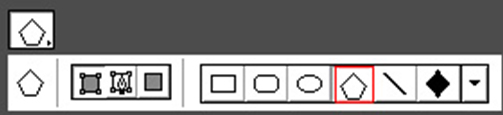
图10

图11
#p#e#
第八步
接下来制作车的玻璃,同样使用路径工具根据图片勾勒,渐变,具体步骤请参考以下图示。(图12、13)
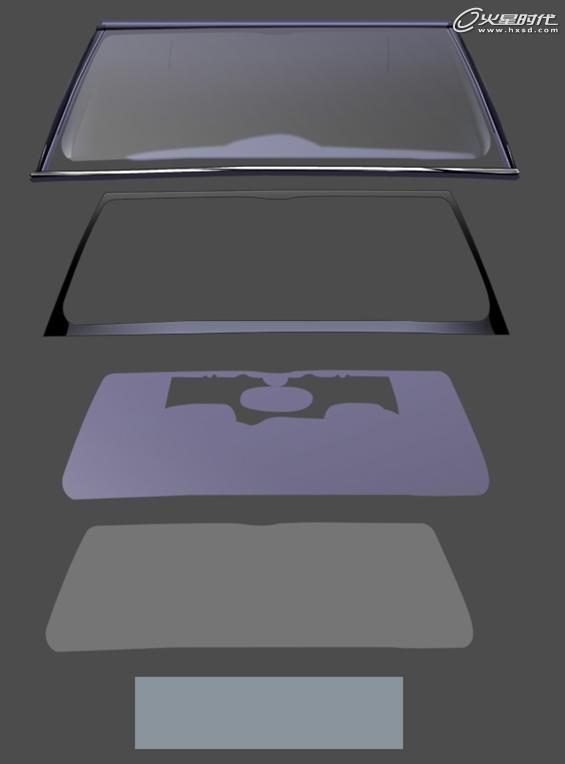
图12

图13
第九步
按照这种方法把剩下的物件全部做完。(图14)

图14
第十步
所有部件做完拼合以后适当的加一些杂点更加有真实感,一般设置在2%左右,高斯分布,单色。(图15)

图15
第十一步
最后完成图,是不是和照片很像呢,呵呵。

结束语:
此教程用的都是PS一些简单的工具,渐变,加深,减淡工具,方法很简单,,关键在于一些细节上的表现,这只是技术上的东西,不能称之为绘画作品,需要极大的耐心,希望这次简单的教程会对大家有所启发,PS对于表现汽车的质感方面渐变工具还是比较方便的,有些人也喜欢用ai做,道理和ps差不多,只是有些功能方面没有ps方便罢了,多练习,融会贯通,相信每个人都能做出来,如果大家在制作中碰到什么不明白的地方,也可以直接联系我。
下一篇 《龙跃》创作过程详解(上)
热门课程
专业讲师指导 快速摆脱技能困惑相关文章
多种教程 总有一个适合自己专业问题咨询
你担心的问题,火星帮你解答-
为给新片造势,迪士尼这次豁出去了,拿出压箱底的一众经典IP,开启了梦幻联动朱迪和尼克奉命潜入偏远地带卧底调查 截至11月24日......
-
此前Q2问答环节,邹涛曾将《解限机》首发失利归结于“商业化保守”和“灰产猖獗”,导致预想设计与实际游玩效果偏差大,且表示该游戏......
-
2025 Google Play年度游戏颁奖:洞察移动游戏新趋势
玩家无需四处收集实体卡,轻点屏幕就能开启惊喜开包之旅,享受收集与对战乐趣库洛游戏的《鸣潮》斩获“最佳持续运营游戏”大奖,这不仅......
-
说明:文中所有的配图均来源于网络 在人们的常规认知里,游戏引擎领域的两大巨头似乎更倾向于在各自赛道上激烈竞争,然而,只要时间足......
-
在行政服务优化层面,办法提出压缩国产网络游戏审核周期,在朝阳、海淀等重点区将审批纳入综合窗口;完善版权服务机制,将游戏素材著作......
-
未毕业先就业、组团入职、扎堆拿offer...这种好事,再多来一打!
众所周知,火星有完善的就业推荐服务图为火星校园招聘会现场对火星同学们来说,金三银四、金九银十并不是找工作的唯一良机火星时代教育......

 火星网校
火星网校
















